
Доброго времени суток, уважаемые читатели! На связи Комаровский Виталик, автор данного блога. И сегодня у нас на обсуждении очень востребованная и горячая тема: установка виджетов Samsung Smart TV онлайн и локально через компьютер.
Напомню вам, что ранее мы уже рассматривали некоторые способы установки приложений для наших "умных" любимцев. Например, при помощи комплекса The Dark Media Center, а также приложения LmodServer.
Еще был разговор про быструю установку виджетов с флешки. Но многим читателям, этого показалось мало. Тем более, что по их мнению, были зря забыты некоторые очень простые и удобные способы.
А поскольку автор всегда говорил, что этот блог мы делаем вместе с вами, то все предложенные пользователями темы, конечно же будут подробно рассмотрены и сделаны публикации с обзорами и инструкциями.
Именно поэтому, тема установки виджетов на Samsung Smart TV, не стала исключением. Раз захотели, то получайте. Итак, предлагаю начать повествование.
Содержание статьи:
Надо понимать, что сейчас мы будем говорить об установке именно неофициальных виджетов. Тех, которых вы не найдете в фирменном магазине приложений Samsung Apps. А ведь именно они, представляют наибольший интерес и функционал.
Для того, чтобы процесс установки приложений у вас проходил гладко и без проблем, очень важно ознакомиться с информацией ниже:
- Перед установкой виджетов, отключите на время брандмауэр антивируса, чтобы не было проблем со связью телевизора и ПК.
- Для успешной установки виджетов с ПК на телик, они должны быть объединены в одну домашнюю медиа-сеть. Подробно здесь.
- В процессе установки, вы обязательно будете производить синхронизацию ТВ и компьютера (вводить IP-адрес на ТВ:.
- Для синхронизации, нужно войти в телевизор под учетной записью разработчика (Develop). Как это сделать, подробно рассказано на примере установки одного приложения здесь. Читать внимательно!
- При установке неофициальных виджетов, все аналогичные (не из Samsung Apps`a), установленные в системе ранее, будут удалены. Выход: одновременная повторная установка нужных программ.
- Ну и конечно же, все действия вы выполняете на свой страх и риск. Автор не несет никакой ответственности, ни за что. 🙂
А теперь начнем обзор самых популярных и в тоже время понятных для простых людей, способов инсталляции приложений, в ваш большой и умный телевизор.
Способ №1: установка виджетов Samsung Smart TV, при помощи генератора виджет-листов от разработчика AlexkDpu. Если помните, то с этим человеком мы уже встречались, в обзоре плейлистов популярного NstreamLmod`a.
Стоит отметить, что портал данного товарища, поддерживается в актуальном состоянии до сих пор и более двух лет является совершенно бесплатным. Согласитесь, что этот факт вызывает доверие к человеку и его работе.
Итак, первым делом нужной пройти на сайт разработчика по адресу obovse.ru. После этого перед вами откроется список доступных для установки приложений:
Здесь, как видно из скриншота, нужно отметить галочкой нужные вам приложения, либо наоборот, снять ее с ненужных. Думаю, этот шаг вопросов вызвать не должен.
Кстати помните, что при установке пользовательских приложений (не из Samsung Apps`a), все аналогичные, которые были установлены в системе ранее, будут удалены. Важно понимать этот момент, чтобы потом не было возмущений.
Также следует сказать, что выбор виджетов достаточно невелик. Но в нагрузку вам еще найдется, так что не переживайте:
После того, как вы выбрали приложения по душе, жмите на кнопку "Создать виджетлист", которая находится в конце списка:
На этом шаге, перед вами откроется список выбранных приложений и будет указан IP-адрес, для синхронизации телевизора и компьютера:
По поводу процесса синхронизации, мы с вами говорили в начале поста. Если забыли, то вернитесь пожалуйста и перечитайте еще раз пункты №3-4. А если лень крутить назад, тот вот вам короткое видео на примере телика H-серии:
Ну вот и все, в принципе. Установка виджетов на Samsung Smart TV завершена.
Для того, чтобы они теперь появились в системе, нужно выйти из Смарт Хаба и снова войти. После этого, вы увидите их на основной странице, либо в "Дополнительных приложениях". Вот так вот, все оказалось очень даже просто!
Из замеченных нюансов вышеуказанного способа, стоит отметить тот факт, что не стоит инсталлировать более пяти приложений одновременно. При таком количестве, могут быть ошибки. Сужу по комментариям, которые есть на странице сервиса.
Также надо понимать, что список доступных для установки приложений все-таки ограничен разработчиком виджет-листа. Отсюда возникает логический вопрос: а что делать, если хочется поставить что-то свое, недоступное в списке?
Ответ очень прост. Нужно воспользоваться локальным сервером и осуществить инсталляцию прямо с компьютера. Поэтому сейчас, мы рассмотрим аж три таких программы. Сразу скажу, что работать с ними очень легко и доступно.
Способ №2: установка виджетов Samsung Smart TV, с помощью SammyWidgets. Берем саму программу по ссылке здесь. После этого распаковываем ее в одноименную папку на вашем компьютере. Должно получиться примерно так:
А дальше, дорогие читатели, вас ожидает настоящий подарок. В папке "widgets", уже имеется архив из 150 популярных приложений. Здесь найдется софт на любой вкус и цвет. В комплекте есть русские, украинские и европейские виджеты.
Именно поэтому, предлагаю сказать огромное спасибо за кропотливый труд по сборке данного архива, администраторам ресурса forum.samez.eu. Благодаря им, жизнь "самсунговодов" обретает веселые краски и тона. 🙂
Но давайте переходить к делу. Запускайте файл "SammyWidgets.exe". Если вдруг появится окошко как на скриншоте ниже, значит какое-то приложение на вашем компьютере занимает порт №80:
Очень часто это бывает Skype. Разберитесь с этой проблемой для того, чтобы освободить указанный программный порт, необходимый для работы локального сервера SammyWidgets.
В рабочем состоянии, приложение имеет вот такой весьма удобный интерфейс:
Как видите, отображаются иконки виджетов, а также номера их версий. Ну а далее все очень просто. Ставите галки напротив нужных программ и делаете синхронизацию с вашим теликом. Нужный IP-адрес находится в нижней части окна.
Если забыли как делается синхронизация, то пункты №3-4 данной статьи вам в помощь. На случай, когда захотите добавить что-то свое, в этот огромный архив виджетов, нажмите на кнопку "Widgets Folder".
Как видите, все очень просто и удобно. А самое главное, что даже самый неопытный пользователь, сможет быстро разобраться в программе SammyWidgets.
Способ №3: установка виджетов Samsung Smart TV, при помощи SmartInstaller от Tsnakemanа. Для начала скачайте архив по ссылке отсюда. Затем распакуйте его в одноименную папку. На выходе, должно получится вот так:
Далее в саму директорию с программой нужно закинуть приложения, которые вы хотите установить на телик и запустить файл "!start.exe". После этого появится предупреждение, связанное с регистрацией SmartInstaller`a, жмите "ОК":
В случае, если на вашем компьютере какая-либо программа занимает порт №80, появится соответствующее предупреждение об его освобождение. Согласитесь:
И вот он, финальный момент. Указан IP-адрес для синхронизации компьютера с телевизором:
О деталях процесса синхронизации, мы с вами говорили в начале поста. Если забыли, то вернитесь пожалуйста и перечитайте еще раз пункты №3-4. А установка приложений при помощи SmartInstaller от Tsnakemanа подошла к концу.
Способ №3: установка виджетов Samsung Smart TV, при помощи SmartTV Widget Installer by Nomadic. Для начала скачайте приложение по ссылке отсюда. Затем распакуйте архив в одноименную папку. Выглядеть должно вот так:
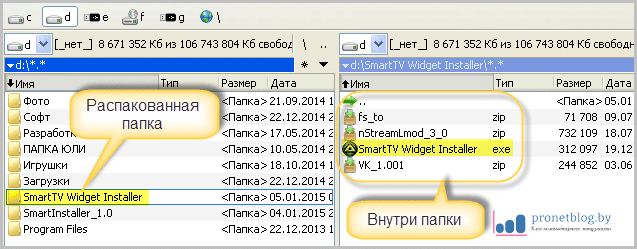 Кстати заметьте, что по умолчанию в каталоге с программой уже имеются кое-какие виджеты. Можете их удалить, либо оставить. Сюда же нужно добавить и те приложения, которые хотите поставить сами.
Кстати заметьте, что по умолчанию в каталоге с программой уже имеются кое-какие виджеты. Можете их удалить, либо оставить. Сюда же нужно добавить и те приложения, которые хотите поставить сами.
Для запуска нажмите на файл "SmartTV Widget Installer.exe", после чего пойдет процесс сканирования имеющихся в папке приложений. Если в результате появится окошко как скриншоте ниже, значит что-то на вашем ПК занимает порт №80:
Довольно часто, это бывает, например Skype. В случае автора статьи, программа не смогла сама его (порт) освободить, так что пришлось искать вручную. В результате, нужного добиться вот такого вида:
Как видно из картинки, мы получили IP-адрес, для синхронизации компьютера и телевизора. Теперь дело за малым. Если не помните, как делать синхронизацию, то вернитесь в начало статьи и перечитайте еще раз пункты №3-4.
На этом дело в шляпе. Установка с помощью SmartTV Widget Installer by Nomadic завершена.
Ну что же, статья подходит к концу, надеюсь вам было интересно читать ее. Но если вдруг, автором был упущен какой-то еще интересный и простой способ установки виджетов на Samsung Smart TV, дайте знать об этом в комментариях.
На этом всем пока, до новых встреч! 🙂
P.S. Спустя некоторое время после написания данной статьи, начал свою работу еще один классный онлайн-сервис по установке приложений, с которым вы можете ознакомиться по ссылке здесь.


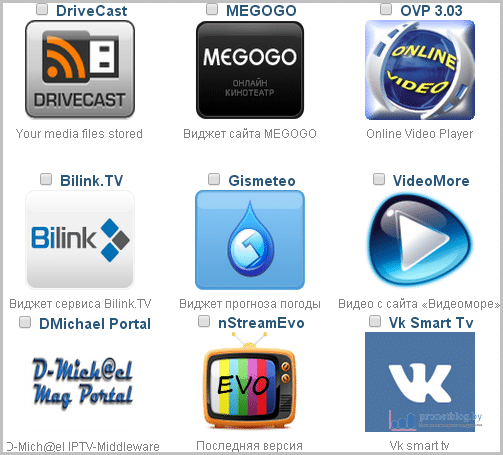
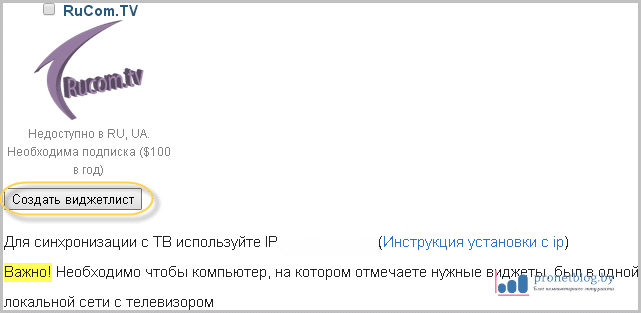
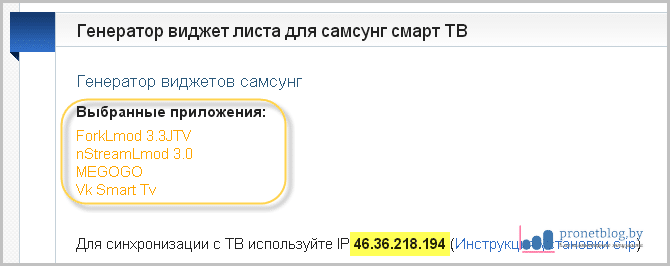

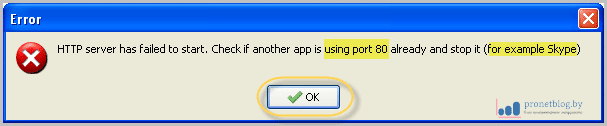
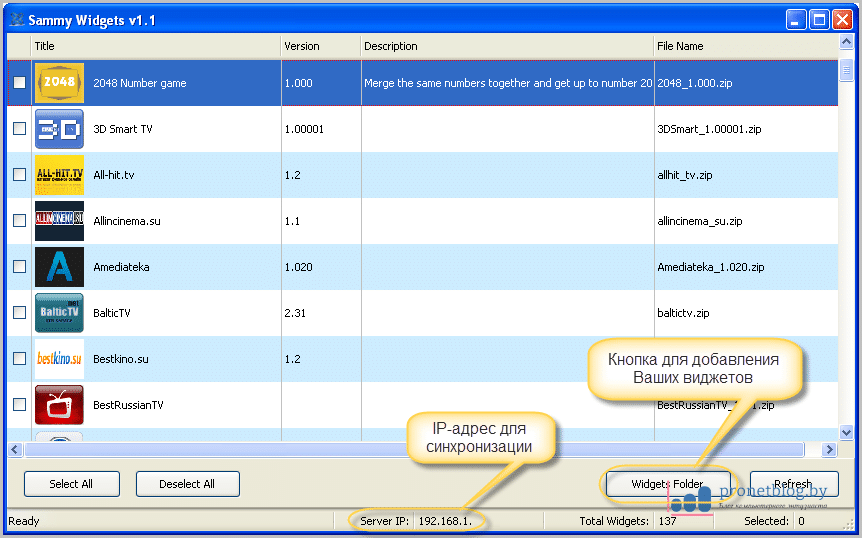

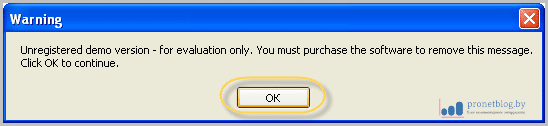

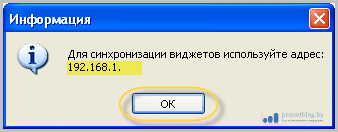
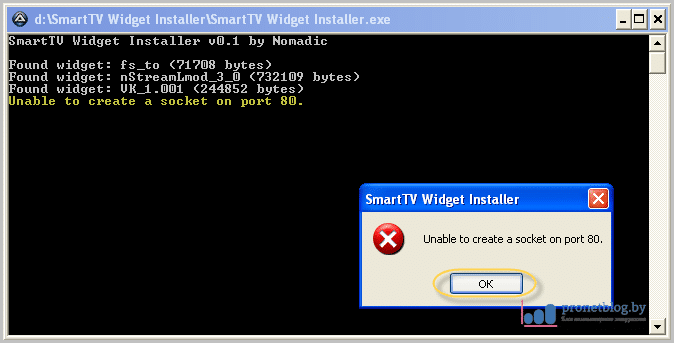
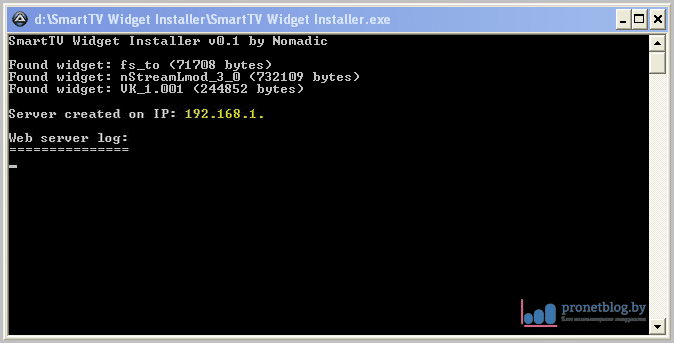

Спасибо за статью, самому лень было разбираться. А тут еще и проблемы с работой nStreamEvo, есть повод попробовать Sammy для установки лмод бай.
За статью пожалуйста. Если понравилась, не забываем жать кнопки соц. сетей. 🙂 А что с NStreamEvo случилось? Просто были мысли сделать обзор этого виджета.
Сервак не справляется с нагрузкой https://nstreamevoo.atservers.net/ , небольшое обсуждение и попытки решения проблемы на форуме онлайнера.
Скачал, распаковал. Сразу предупреждаю, распаковывайте так, что бы в пути к папке не было названий с русским языком. Сначала пробовал d:\проги\тв\SammyWidgets_v1.1\ - программа запускалась, но не видела виджеты. Скопировал в корень диска d:\SammyWidgets_v1.1\ - запустилось без проблем. Установку виджетов на ТВ еще не производил.
Спасибо за полезную информацию. Я тоже, кстати, в корень диска D распаковывал, проблем не было.
это сильно у вас сложно. я например через браузер скачал SammyWidgets распаковал и на рабочем столе создал ярлык программы. Открыл нажал кнопку обновить и получилось 41 виджет. Затем все выделил и записал IPадрес. Зашёл
в смарт тв создал учётную запись develop и зашёл в смарт хаб. в смарт хабе
вписал готовый IPадрес и поставил на синхронизацию смарт тв и ноутбука загру-
зились все 41 видже.Потом вышел из смарт хаба и перезагрузил смарт тв.
Включил тв зашёл в смарт хаб доп приложения и на рабочем экране увидел уста-
новленные виджеты.Все опробовал и честно пошли только 4 виджета наверное потому что я живу в Казахстане а не в Белоруссии или в России. Вот и всё не отчаивайтесь на то она и жизнь надо учиться и стремиться к познаниям которые даруют нам разработчики этих удивительных графических интерфейсов. Пусть сейчас не всё получилось у меня но я знаю что на данный момент жизни я на верном пути и мне надо пробивать себе дорожку к этим удивительным вещам.Удачи Вам мой друг и терпения и выдержки.
Володя, все это хорошо, на зачем Вам аж 41 виджет одновременно?
Добрый вечер. Я вот не понимаю... Ещё год назад спокойно себе установил себе через LMOD необходимые виджеты. Сейчас же не могу - при запуске пишет "401-Unauthorized." Что я делаю не так?
Дима, думаю, что Вы используете старую версию приложения. Обновитесь и все пройдет 😉
Я использую версию 4.5. Свежее и нету наверное
По-моему, уже пятая версия давно объявлена.
Здравствуйте Виталик 1.Как можно установит медиа бай тв на ПК, 2.Почему на мобильный показывает 2-3 мин и отключается, спасибо за ране.
Жасур, к сожалению я не знаком с этим приложением, так что не подскажу. А в чем, собственно, проблема заключается?